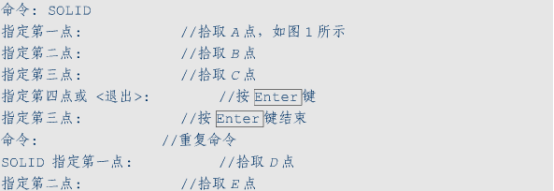
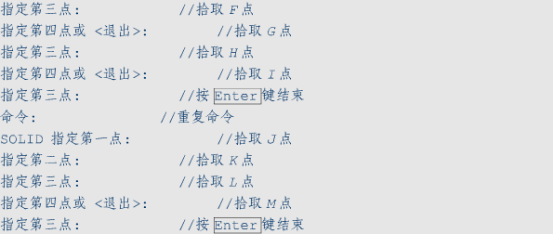
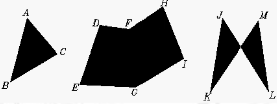
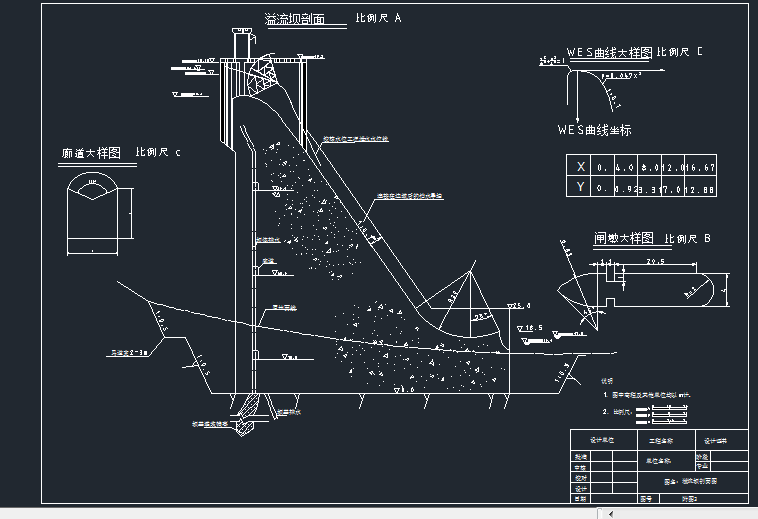
2019-06-27

2019-11-25

2023-11-10

2023-11-10

2023-11-09

2023-11-09

2023-11-09

2023-11-09

2023-11-08

2023-11-07

2023-11-07

2023-11-07
